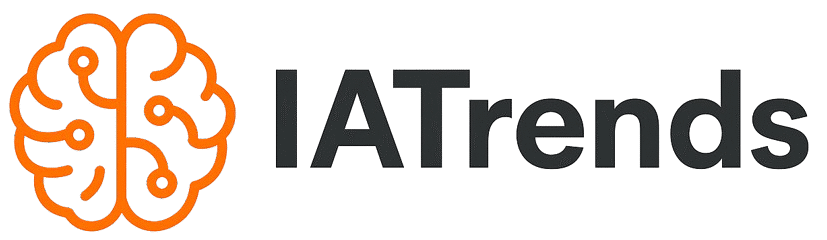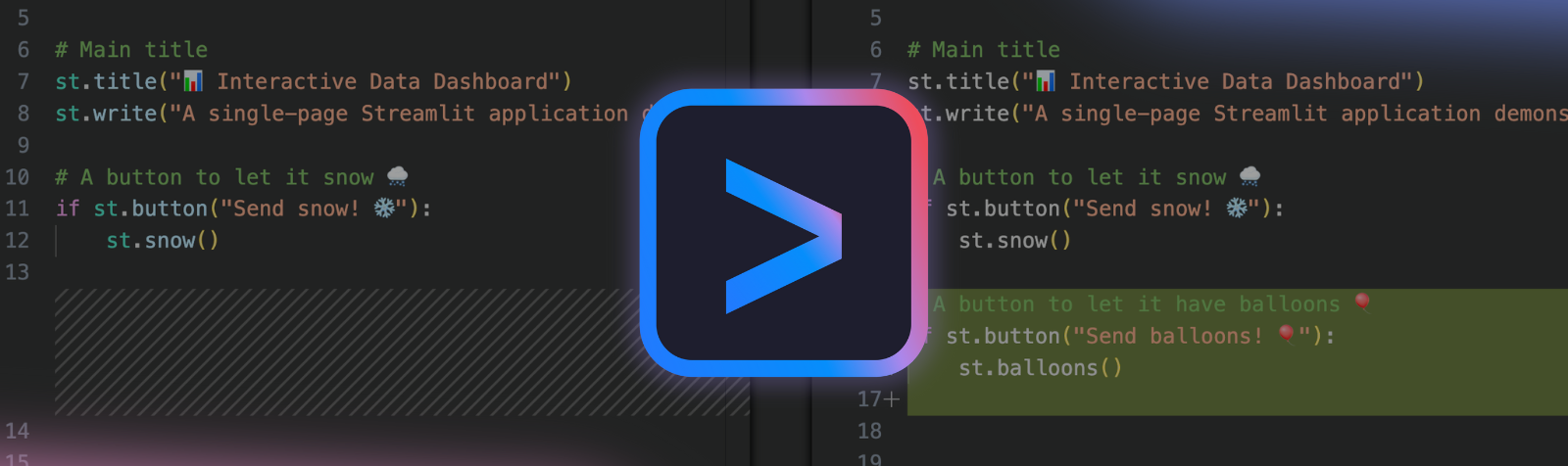
Gemini CLI: guía completa de la actualización 0.9, tutorial y comparativa con alternativas a Cloud Code
Tiempo estimado de lectura: 10–12 minutos
Key takeaways
- Gemini CLI 0.9 introduce un pseudo terminal con soporte PTY para ejecutar herramientas TUI dentro del agente.
- Genkit permite generar plantillas/artefactos adaptativos; ideal para prototipado y tests.
- Extensiones y marketplace facilitan integración CI/CD y linters, aunque el ecosistema todavía está creciendo.
- Revisa políticas de telemetría y datos al integrar DeepMind Gemini en entornos corporativos.
Introducción rápida
Qué es Gemini CLI y relación con Google DeepMind Gemini
- Gemini CLI es un agente de línea de comandos desarrollado por Google para integrar capacidades de modelo de lenguaje (stack Google DeepMind Gemini) directamente en flujos de desarrollo y operaciones — ver introducing Gemini CLI.
- Piensa en Gemini CLI como un “asistente de terminal” que puede generar código, ejecutar comandos interactivos y orquestar tareas, todo desde la consola.
Resumen ejecutivo: por qué la actualización 0.9 es relevante
- La actualización 0.9 añade un shell interactivo (soporte PTY) que permite correr herramientas como vim, top o git desde dentro del agente sin perder contexto — cobertura inicial en AcademyNoCode.
- Mejora la experiencia de terminal (colores, cursor, comunicación bidireccional) y facilita iteraciones rápidas en debugging y generación de artefactos.
- En práctica, 0.9 reduce los “saltos de contexto” entre IA y terminal, acelerando tareas de prototipado y debugging.
Qué cubrirá el artículo
- Instalación y verificación: cómo instalar Gemini CLI y solucionar bloqueos comunes.
- Tutorial práctico: inicializar un proyecto, usar Genkit, abrir la terminal interactiva IA y activar extensiones.
- Comparativa con alternativas a Cloud Code y recomendaciones para equipos.
Resumen de la actualización: novedades Gemini CLI 0.9
Qué hay de nuevo en la 0.9 (resumen rápido)
- Shell interactivo con PTY: ejecutar aplicaciones interactivas dentro de Gemini CLI.
- Mejoras UI/UX en terminal: colores, posicionamiento de cursor y salida en tiempo real.
- Instalación más sencilla y compatibilidad multiplataforma (instalador npm disponible).
- Continuidad de flujo: prompts y contexto persistente entre comandos — ver un deep dive sobre interactividad en nivel de interactividad.
Lista concisa de cambios y mejoras destacadas
- Soporte PTY para comandos interactivos (vim, top, git).
- Terminal con salida bidireccional y gestión de ANSI.
- Genkit integrado: plantillas y generación estructurada.
- API de extensiones y marketplace inicial.
- Mejoras en rendimiento y manejo de sesiones.
Enlaces importantes: release notes en GitHub y la documentación oficial.
Impacto práctico en flujos de trabajo
- Más velocidad al iterar: menos abrir/cerrar editores, todo accesible desde la misma sesión.
- Mejores integraciones con CI/CD mediante extensiones que exportan artefactos.
- Ideal para tareas de prototipado, generación de tests y debugging interactivo.
Primeros pasos: cómo instalar Gemini CLI
Requisitos previos
- Sistema operativo: Linux, macOS o Windows (WSL recomendado en Windows).
- Node.js (versión LTS recomendada) y npm instalados si optas por la instalación vía npm.
- Acceso a la red para descargar paquetes y, si aplica, credenciales para usar la API de Gemini/Google Cloud — consulta la documentación oficial.
Tip rápido: Si trabajas en una máquina corporativa con proxy, configura las variables HTTP_PROXY/HTTPS_PROXY antes de instalar.
Comandos y métodos de instalación
Comando listo para copiar:
npm install -g @google-gemini/gemini-cliEste es el método más directo sugerido en la documentación y en la comunidad para instalar la CLI globalmente — ver releases en GitHub.
Alternativas:
- Instalador binario (si se publica) o package managers nativos según SO.
- Instalación en entorno virtual o contenedor para aislar dependencias.
Verificar la instalación
Comando listo para copiar:
gemini --versionDebes ver la versión instalada, por ejemplo “0.9.0” si instalaste la release 0.9 — consulta las notas de release.
Notas sobre permisos, proxys y entornos corporativos
- Entornos corporativos suelen bloquear llamadas a APIs externas: verifica políticas de red y listas blancas.
- Telemetría y envío de prompts: revisa opciones para desactivar telemetría si tu organización requiere control estricto de datos — documentación en Cloud Gemini docs.
- Para CI/CD, instala Gemini CLI en runners con variables de entorno seguras y cuentas de servicio.
Tutorial práctico: tutorial Gemini CLI
Objetivo del tutorial
Haremos un flujo mínimo reproducible: iniciar un proyecto, generar código de prueba con Genkit, abrir la terminal interactiva IA para refinar el resultado y guardar artefactos listos para CI.
Inicializar proyecto con Gemini CLI
Comando listo para copiar:
mkdir demo-gemini && cd demo-gemini
gemini initgemini init crea la estructura básica del proyecto y un fichero de configuración donde se define el modelo, prompts por defecto y extensiones.
Ejemplo: estructura creada
- gemini.yaml (configuración del proyecto)
- genkit/ (plantillas generadas)
- sessions/ (history de la terminal interactiva)
Consejo: Versiona gemini.yaml junto con tu repo para reproducibilidad; así otros devs pueden replicar el mismo flujo.
Usar Genkit Gemini CLI para generar plantillas/recursos
Qué es Genkit
Genkit es el motor de plantillas y generación estructurada integrado en la CLI. Permite definir “scaffolds” y tareas de generación reutilizables.
Comando ejemplo para generar un test unitario con Genkit:
gemini gen genkit:test --target=src/calculadora.js --language=javascriptEste comando invoca una plantilla llamada test que crea un archivo de test basado en el target provisto. Genkit se describe en la documentación oficial.
Analogía: Piensa en Genkit como un Yeoman potenciado por IA: plantillas inteligentes que entienden el contexto del código y pueden adaptar la salida al estilo del proyecto.
Siguiente paso: en la próxima sección abriremos la terminal interactiva IA, iteraremos prompts para mejorar el test generado e instalaremos una extensión que conecta con tu pipeline CI.
Abrir la terminal interactiva IA (pseudo terminal Gemini)
Comando listo para copiar
# ejemplo: abrir una sesión interactiva con PTY
gemini shell --ptyEste comando inicia la terminal interactiva (pseudo terminal Gemini) donde la CLI puede ejecutar aplicaciones interactivas como vim, top o git sin perder contexto.
Qué puedes hacer dentro:
- Abrir un editor y modificar archivos generados por Genkit.
- Ejecutar pruebas en vivo y ver salidas en tiempo real.
- Pedirle a la IA que revise errores del log y sugiera fixes.
Tip rápido: Al iterar prompts dentro de la terminal interactiva IA, pide explícitamente el número de línea o el fragmento de código para evitar respuestas vagas.
Advertencia: En entornos Windows con terminales limitadas, usa WSL o un emulador compatible para asegurar soporte PTY — más detalles en la documentación oficial.
Extensiones Gemini CLI: instalar y activar una extensión
Comandos listos para copiar (ejemplos)
# listar extensiones disponibles
gemini extension list
# instalar una extensión (sustituye <nombre> por el ID real)
gemini extension install <nombre>
# activar una extensión para la sesión actual
gemini extension enable <nombre>Las extensiones permiten integrar linters, despliegues y conectores CI/CD. Busca en el marketplace el ID exacto antes de instalar.
Ejemplo de caso de uso: Instala una extensión CI que genere artefactos y los suba a tu bucket de CI al finalizar una sesión. Luego configura el job para usar esos artefactos.
Guardar resultados y exportar artefactos
Flujo mínimo recomendado:
- Revisa y edita los archivos en genkit/.
- Ejecuta pruebas locales.
- Versiona los cambios y genera el artefacto.
Comandos listos para copiar:
git add .
git commit -m "feat(gemini): generar tests con Genkit"
git tag -a demo-gemini-v1 -m "artefacto demo"Para CI: configura tu pipeline para tomar la carpeta genkit/ o los artefactos producidos por la extensión. Muchas extensiones ofrecen comandos para exportar en zip o subir a registries.
Funcionalidades avanzadas y flujo de trabajo
Genkit Gemini CLI: personalización
- Las plantillas de Genkit son parametrizadas; puedes crear variables en la plantilla para adaptar estilo y convención.
- Guarda tus scaffolds en genkit/ y compártelos en tu organización para estandarizar salidas.
Pseudo terminal Gemini vs. modo batch
- Usa pseudo terminal Gemini cuando necesites interacción humana o correr herramientas TUI (vim, htop).
- Usa modo batch para jobs reproducibles en CI sin componente interactivo.
Extensiones y casos prácticos
- Linters automáticos que comentan PRs.
- Extensiones que empaquetan artefactos y los publican.
- Conectores a Jira o sistemas de seguimiento que generan issues desde prompts.
Integración con editores / IDEs
Flujo sugerido con VS Code: edita localmente, usa gemini shell para peticiones complejas y sincroniza cambios por git. Algunas integraciones con IDEs están planificadas — revisa el repositorio y roadmap.
Seguridad y privacidad de prompts/datos
- Revisa y configura telemetría si manejas datos sensibles; muchas organizaciones prefieren desactivarla — ver la guía oficial.
- Evita enviar secretos en prompts; usa variables locales o referencias a secretos en tu pipeline.
Casos de uso recomendados
- Prototipado rápido y generación de tests unitarios.
- Asistencia en debugging y revisión de logs.
- Automatización de tareas repetitivas en pipelines.
Comparativa: Gemini CLI vs alternativas a Cloud Code
Aquí tienes una comparación práctica por características clave (resumen):
| Característica | Gemini CLI 0.9 | Cloud Code | Otras CLI |
|---|---|---|---|
| Integración IA | Nativa con Google DeepMind Gemini — ver introducing Gemini CLI | Opcional vía APIs de terceros | Variable según proveedor |
| Interactividad terminal | Shell PTY integrado (0.9) — más información en el deep dive | Limitada, suele requerir herramientas externas | Limitada/agent-based |
| Extensibilidad | Marketplace y API de extensiones | Plugins en IDE y Cloud | Variable |
| CI/CD integración | Extensiones dedicadas y export artefactos | Integración con GCP nativa | Según herramienta |
Escenarios donde Gemini CLI destaca: Equipos que quieren interacción IA directa en la terminal y generación activa de artefactos.
Escenarios donde Cloud Code u otras alternativas pueden ser preferibles: Integración profunda con pipelines GCP y despliegues gestionados, o control fino de costes/modelos IA externos.
Mención clave: Gemini CLI usa Google DeepMind Gemini como backend; revisa políticas de datos y latencia según la ubicación del servicio — referencia introducing Gemini CLI.
Rendimiento, limitaciones y recomendaciones prácticas
Latencia y costes
La experiencia interactiva introduce latencia que depende de la red y del backend Gemini; para sesiones locales, la latencia es menor que en conexiones remotas, pero sigue existiendo un coste por uso de modelo — análisis en AcademyNoCode.
Limitaciones conocidas en 0.9
- Soporte PTY aún puede presentar inconsistencias en algunos emuladores de terminal o en Windows sin WSL — ver notas en GitHub releases.
- Marketplace de extensiones en fase inicial: la cantidad de plugins es limitada hoy, pero crece rápidamente.
Buenas prácticas para prompts
- Sé explícito: indica archivo, líneas y objetivo del cambio.
- Pide pruebas unitarias que validen el cambio generado.
- Versiona gemini.yaml para mantener reproducibilidad.
Checklist para migrar flujos existentes a Gemini CLI
- Auditar dependencias de red y políticas de datos.
- Probar Genkit en un repo aislado.
- Crear commits de prueba y validar artefactos en CI.
- Activar telemetría solo en entornos controlados.
Extensiones, ecosistema y futuro
Cómo crear una extensión (resumen conceptual)
- Define un manifest JSON con metadatos y permisos.
- Implementa handlers que expongan comandos a la CLI.
- Publica en el marketplace siguiendo la guía de contributions.
Ecosistema y comunidad: revisa el repositorio y los releases para ejemplos y plantillas — GitHub releases. La comunidad está empezando a producir plantillas Genkit compartidas y extensiones CI.
Roadmap esperable: Mayor integración con IDEs, más extensiones community-driven y mejoras en estabilidad PTY — seguimiento en el deep dive.
FAQ y resolución de problemas
¿Gemini CLI funciona offline?
Parcialmente: muchas funciones (especialmente generación IA) requieren conexión al backend Gemini. Puedes usar plantillas locales de Genkit sin conexión — más en documentación oficial.
¿Cómo proteger mis prompts y datos?
No incluyas secretos en prompts. Desactiva telemetría si es necesario y usa cuentas de servicio para CI con permisos mínimos — guía en la documentación.
¿Qué versiones de Gemini CLI soportan Genkit?
Genkit está disponible desde las primeras versiones de la CLI; la versión 0.9 mejora la experiencia integrándola con la terminal interactiva. Verifica compatibilidad en las release notes.
¿Cómo desactivar la telemetría?
Revisa gemini.yaml y las opciones de configuración; la documentación oficial describe la bandera o variable de entorno para desactivar el envío — Cloud Gemini docs.
¿Qué hacer si la instalación falla?
Ejecuta los siguientes comandos para verificar y reinstalar:
# verificar versión de node
node -v
# reinstalar con npm sin privilegios
npm install -g @google-gemini/gemini-cliRevisa logs, proxies y permisos. Si usas proxy, configura HTTP_PROXY/HTTPS_PROXY antes de instalar — referencia en la documentación.
Recursos y enlaces
- Documentación oficial Gemini CLI: cloud.google.com/gemini/docs
- Entrada oficial: Introducing Gemini CLI (Google blog)
- Nota sobre interactividad y PTY (deep dive): developers.googleblog
- Releases y changelog: GitHub releases
- Cobertura y análisis de la actualización 0.9: AcademyNoCode
- Resumen técnico/criticidad: TestingCatalog
- Comparativa y contexto adicional: CometAPI comparativa
Conclusión y recomendación
La actualización Gemini CLI 0.9 aporta una mejora tangible: el pseudo terminal Gemini (soporte PTY) une la potencia de Google DeepMind Gemini con la fluidez de una terminal interactiva. Esto acelera prototipado, pruebas y debugging sin tener que salir del flujo de trabajo en consola — más contexto en el anuncio de interactividad.
Recomendación práctica
- Si tu equipo hace prototipado, genera tests o necesita debugging interactivo, lanza una prueba piloto con la versión 0.9 y Genkit.
- Para entornos corporativos, valida políticas de datos y testea telemetría antes de desplegar en producción.
Llamado a la acción: Prueba el tutorial descrito, instala una extensión y compara el flujo con tus herramientas actuales (por ejemplo, Cloud Code). Evalúa métricas de tiempo de desarrollo y reproducibilidad antes de un rollout.
Gracias por llegar hasta aquí — si quieres, puedo extraer los comandos exactos de la transcripción oficial y preparar capturas de pantalla listas para publicación. Gemini CLI sigue evolucionando; prueba, mide y ajusta según tus necesidades.